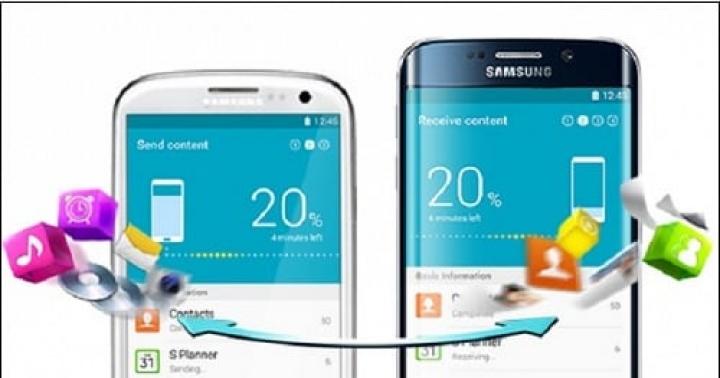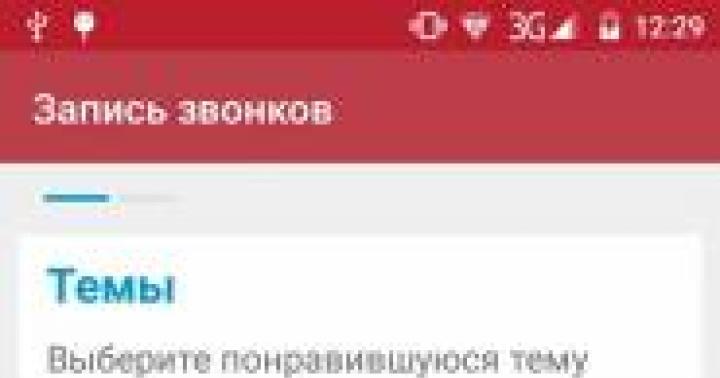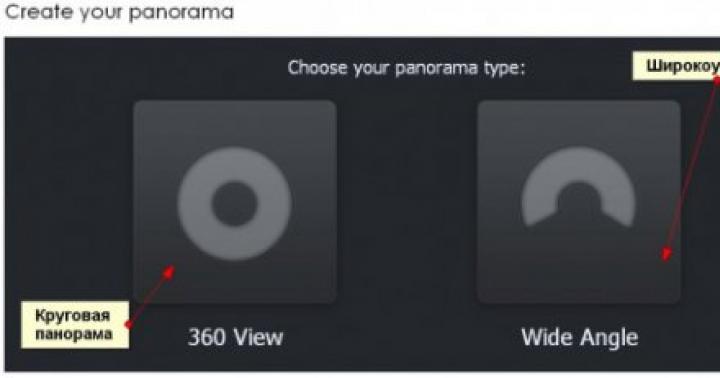Андройд дээрх Google акаунтыг хэрхэн устгах эсвэл төхөөрөмжтэй синхрончлохыг зогсоохыг олж мэдье. Та өөрийн бүртгэлийг сэргээх боломжтой эсэхийг мэдэх болно. Бүх алхам алхмаар зааварчилгааг зураг чимэглэл, нарийвчилсан заавраар дэмжинэ.
Google бүртгэл нь ижил нэртэй хайлтын системийн хэрэглэгчийн хуудас бөгөөд Google-ийн бүх үйлчилгээ (нийгмийн сүлжээ Google+), видео байршуулах YouTube, Google Docs зэргийг нэгтгэх боломжийг олгодог. Мөн Google акаунтыг Android үйлдлийн системд ашигладаг. Үүний тусламжтайгаар та ухаалаг утсан дээрх өгөгдлийг удирдах, имэйл тохируулах, програмын дэлгүүр ашиглах боломжтой.
Google акаунтыг Андройд төхөөрөмжтэй холбох нь хэрэглэгчийн төхөөрөмж худалдан авсны дараа хийх хамгийн эхний үйлдэл юм. Бүртгэлгүй бол та утсаа ашиглаж эхлэх боломжгүй. Андройд утаснаас Google акаунтыг хэрхэн устгаж, устгасан өгөгдлийг буцааж авах талаар нарийвчлан авч үзье.
Та яагаад бүртгэлээ устгах хэрэгтэй байна вэ?
Хэрэв та хуучин профайл руугаа нэвтрэх нууц үгээ мартсан, төхөөрөмжөө өөр хүнд шилжүүлсэн эсвэл Google+ нийгмийн сүлжээг ашиглахад тохиромжтой цоо шинэ бүртгэл үүсгэхийг хүсч байвал бүртгэлийг идэвхгүй болгох шаардлагатай.
Заримдаа хэрэглэгчид өөрсдийн бүртгэлийг хакердсан нөхцөл байдалтай тулгардаг. Энэ тохиолдолд халдагчид янз бүрийн сайтаас таны зээлийн картын мэдээлэл, нэвтрэх нэр, нууц үгийг алсаас унших боломжтой. Асуудлыг шийдэх цорын ганц шийдэл бол профайлыг устгах эсвэл утаснаас салгах явдал юм.
Хэрэв та өөрийн акаунтыг үйлдлийн системээс салгахыг хүсэхгүй байгаа ч мэдээлэл илгээхээ болих, утсантайгаа акаунтаа синхрончлохоо болих шаардлагатай бол утасны тохиргооноос бүртгэлээ түр хаах хэрэгтэй. Та хүссэн үедээ ухаалаг утсан дээрээ бүртгэлээ дахин идэвхжүүлж болно.
Анхаар! Бүртгэлээ устгасны дараа энэ нь таны ухаалаг утаснаас алга болоод зогсохгүй Google-ийн серверээс бүрмөсөн устах болно. Энэ нь та ямар ч төхөөрөмж эсвэл хөтчөөс захиалга, имэйл болон бусад чухал өгөгдөлд хандах боломжгүй гэсэн үг юм. Хэрэв дансыг зөвхөн утсан дээр устгах шаардлагатай бол хоёр дахь данс үүсгэж, төхөөрөмжид холбохыг зөвлөж байна, мөн эхний профайлыг түр идэвхгүй болгох. Тиймээс тахир дутуу данс бусад ямар ч хэрэгсэлд ашиглах боломжтой хэвээр байх болно.
Google акаунтыг устгах - 4 аргын алхам алхмаар зааварчилгаа
4 үндсэн арга байдаг, google акаунтыг хэрхэн устгахүйлдлийн систем дээр Android. Үйлдлийн системийн суулгасан хувилбар болон супер хэрэглэгчийн эрхтэй эсэхээс хамааран арга бүрийг ашиглах ёстой.
Арга 1 - Android тохиргоогоор дамжуулан
Энэ данс устгах арга нь энгийн, хурдан бөгөөд аюулгүй юм. Ийм тохиолдолд үүнийг ашиглаарай:
- Та одоо өөрийн имэйл, календарь эсвэл Google үйлчилгээнүүдэд гарсан алдааг арилгахын тулд профайлаа арилгах хэрэгтэй. Түр устгасны дараа хэрэглэгч энэ бүртгэлийг дахин зөвшөөрч, ашиглах боломжтой болно;
- Та ухаалаг гар утас эсвэл таблетаа өөр хүнд өгөөд, түүнийг таны мессежийг уншихыг, YouTube болон таны нийгмийн сүлжээнд нэвтрэхийг хүсэхгүй байгаа;
- Та шинэ бүртгэлээр нэвтрэхийг хүсч байгаа бөгөөд одоо байгаа бүртгэлээ компьютер эсвэл өөр утсан дээр ашиглах шаардлагатай.
Энэ аргыг хэрэгжүүлсний үр дүнд гар утасны төхөөрөмж дэх бүх тохиргоо, хэрэглэгчийн өгөгдөл, програмууд хадгалагдах болно. Үндсэндээ та профайлаа устгахгүй, харин зүгээр л ухаалаг утаснаасаа салга.
Зааврыг дагана уу:
- Ухаалаг утасны үндсэн цэсийг нээгээд тохиргооны цонх руу очно уу;
- "Хувийн" хэсэгт очно уу;
- "Бүртгэл" хэсгийг дарна уу;
- Нээгдсэн цонхонд Android-тэй синхрончлогдсон Google дансны мэдээлэл гарч ирнэ. Баруун буланд байгаа нэмэлт тохиргооны товчлуур дээр дарна уу;
- Гарч ирэх жагсаалтаас "Бүртгэл устгах" дээр дарна уу.
Бүртгэлээ устгасны дараа бүх тохиргоо хүчин төгөлдөр болохын тулд ухаалаг гар утсаа дахин асаах нь дээр. Таныг утсаа дахин асаахад систем хэрэглэгчээс шинэ бүртгэл (одоо байгаа Google хуудас эсвэл шинэ бүртгэл) холбохыг хүсэх болно.
"Google акаунтыг устгахад алдаа гарлаа" гэсэн мессеж гарч ирвэл яах вэ
Заримдаа хэрэглэгчид Google акаунтыг стандарт устгах явцад алдаа гардаг. Энэ тохиолдолд юу ч өөрчлөгдөхгүй бөгөөд дахин ачаалсны дараа хуучин данс ухаалаг гар утастай холбоотой хэвээр байна.
Асуудлыг маш энгийнээр шийдэж болно - та шинэ Google профайл үүсгэж, Android үйлдлийн системтэй холбох хэрэгтэй. Дараа нь та шаардлагагүй болсон хоёр дахь бүртгэлээ устгах хэрэгтэй. Зааврыг дагана уу:
- Програмын цэс рүү очоод стандарт Gmail имэйл клиентийг нээнэ үү. Анхдагч байдлаар, энэ програмыг Android үйлдлийн системтэй бүх төхөөрөмж дээр суулгасан;
- Програмыг татаж авсны дараа зүүн дээд буланд байрлах "Сонголтууд" товчийг дарна уу;
- "Бүртгэл нэмэх" хэсгийг сонгоно уу;
- Дараа нь та шинэ данс холбох цонх руу шилжих болно. Санал болгож буй имэйл клиентүүдийн жагсаалтаас Google-ийг сонгоно уу;
- Одоо дансны төрлийг сонгоно уу (шинэ эсвэл одоо байгаа). Бүртгүүлэх эсвэл нэвтрэхийн тулд хэрэглэгчийн нэр, нууц үгээ оруулна уу;
- Шинэ бүртгэлдээ амжилттай нэвтэрсний дараа та стандарт Gmail програмын тохиргооноос хүссэн бүртгэлээ сонгох боломжтой болно. Нэг шуудан (одоогоор нээлттэй) гол, хоёр дахь нь нэмэлт гэдгийг анхаарна уу. Шуудангийн хайрцгийн статусыг өөрчлөхийн тулд түүний нэр дээр дарахад л хангалттай. Gmail дансны статус өөрчлөгдөхөд ухаалаг гар утсан дээрх бүх үйлдлийн системийн үндсэн данс өөрчлөгдөнө.
- Үндсэн бүртгэлээр шинэ данс сонгосны дараа утасны тохиргооны цонх руу буцаж, дээр дурдсанчлан нэмэлт бүртгэлийг устгана уу. Устгах алдаа цаашид гарч ирэхгүй.
Арга 2 - Бүртгэлийг бүрэн устгах
Бүртгэлийг устгах энэ арга нь таны ухаалаг утаснаас бүртгэлтэй холбоотой бүх өгөгдлийг бүрэн устгах явдал юм. Үүний зэрэгцээ нэвтрэх болон нэвтрэх нууц үгийг Google серверээр хадгалах тул бүртгэл өөрөө хөтөчөөс ашиглах боломжтой болно.
Ухаалаг утсанд хуучин данстай холбоотой ямар ч тохиргоо, өгөгдөл үлдэхгүй. Энэ нь үйлдвэрийн тохиргоонд дахин тохируулах функцийн ачаар боломжтой юм (мөн хатуу дахин тохируулах гэж нэрлэдэг). Утсаа дахин тохируулж, дахин ачаалсны үр дүнд системийг дахин тохируулах шаардлагатай болно (шинэ Google оруулга үүсгэх, цагийн бүс сонгох, чиглүүлэгч рүү дахин холбогдох гэх мэт).
Хэрэв та ухаалаг гар утсандаа ноцтой асуудалтай тулгарсан, дэлгэцийн түгжээ тайлах нууц үгээ мартсан, өмнөх бүртгэлээ хакердсан эсвэл хуучин шуудангийн хайрцаг болон бусад хэрэглэгчийн мэдээлэл дахин хэрэг болохгүй гэдэгт бүрэн итгэлтэй байгаа бол Hard Reset-ийг ашиглахыг зөвлөж байна.
Андройд дээрх Google акаунтаа бүрэн устгахын тулд зааврыг дагана уу (энэ арга нь ажилладаг):

- "Нөөцлөх ба дахин тохируулах" хэсгийг сонгоно уу;
- Гарч ирэх цонхонд "Тохиргоог дахин тохируулах" талбар дээр дарна уу;
- Үйлдлийг баталгаажуулна уу. Гаджет автоматаар дахин ачаалах болно.
Анхаар! Дахин тохируулсны үр дүнд хэрэглэгчийн бүх тохиргоо, файлууд, суулгасан програмууд, утасны дэвтрийн дугаарууд устах болно. Дахин тохируулахын өмнө нөөц хуулбар үүсгэх эсвэл шаардлагатай өгөгдлийг компьютерт шилжүүлэхийг зөвлөж байна.
Арга 3 - Синхрончлолыг зогсоох

Хэрэв та бүртгэлээ устгаад шинийг холбохыг хүсэхгүй байгаа бол холбогдсон бүртгэлээ утсандаа синхрончлохоо түр зогсоож болно. Энэ сонголт нь Google-ийн бүх програмуудыг нэгтгэдэг стандарт хэрэгсэл болох Google Бүртгэл үйлчилгээний ачаар боломжтой юм.
Google Бүртгэл нь боломжтой шинэчлэлтүүдийн мэдээллийг тогтмол байршуулж, таны бүртгэлийн тохиргоог удирддаг. Бүртгэлээ зогсоохын тулд дараах зааврыг дагана уу.
- Ухаалаг утасны тохиргоо руу очно уу;
- "Програм" хэсгийг сонгоно уу;
- Нээгдсэн цонхонд "Бүх" таб руу очно уу;
- Google Бүртгэлийн системийн үйлчилгээг олоод нээнэ үү;
- Шинэ цонхонд "Албадан зогсоох" товчийг дарна уу. Үйлчилгээг сэргээхийн тулд төхөөрөмжийг дахин ачаална уу. Бүртгэлийн бүх тохиргоо хадгалагдах болно.
Андройдтой холбогдсон бүх бүртгэлийг устгахын тулд "Өгөгдлийг устгах" товчийг дарна уу.
Өөр нэг устгах арга нь супер хэрэглэгчийн эрхийг шаарддаг. Идэвхтэй Google бүртгэлтэй утсан дээр та хэдхэн товшилтоор Google бүртгэлээ устгаж болно. Explorer дээр системийн хавтсыг нээж, хүссэн файлаа устгахад хангалттай.
Зааврыг дагана уу:
- File Explorer-г нээгээд Android-Data-System хавтас руу очно уу;
- ACCOUNTS.DB нэртэй бүрэлдэхүүн хэсгийг олоод устгана уу.
- Үйлдлийн системээ дахин ачаалаад шинэ Google хуудсыг ашиглан нэвтэрнэ үү.
Одоо та бүх үндсэн аргуудыг мэддэг. google акаунтыг хэрхэн устгах. Ингээд авч үзье яаж сэргээх вэпрофайл Android.
Google бүртгэл сэргээх
Устгасан Google бүртгэлийг зөвхөн хязгаарлагдмал хугацаанд сэргээх боломжтой. Албан ёсоор, хөгжүүлэгчид өөрсдийн сервер дээрх дансны нөөцлөлтийг хадгалах хугацааг задруулдаггүй боловч хэрэглэгчийн мэдээллээр энэ хугацаа 2-3 сар байна.
Ухаалаг утсан дээрээ профайлаа дахин ашиглахын тулд эхлээд дурын хөтөч ашиглан сэргээх хэрэгтэй. Та зөвхөн утасны дугаарыг холбосон хуудсыг буцааж өгөх боломжтой (мөн та энэ дугаарт хандах эрхтэй).
Үүнийг мэдэхийн тулд зааврыг дагана уу Android дээр устгасан Google акаунтыг хэрхэн сэргээх:
- Гар утас эсвэл ширээний хөтөчөө нээгээд https://accounts.google.com/signin/recovery?hl=ru хуудас руу очно уу;
- Утасны дугаар эсвэл имэйл хаягаа оруулна уу;
- Холбогдох дугаар руу нэвтрэх код бүхий мессеж илгээгдэх болно. Зөв кодыг оруулсны дараа устгасан данс автоматаар сэргээгдэх болно. Хэрэв сэргээх боломжгүй бол та заасан утасны дугаар руу код бүхий мессеж хүлээн авахгүй.
Доод шугам
Таны харж байгаагаар Google акаунтыг устгах, буцаах нь маш энгийн бөгөөд эхлэгч ч гэсэн энэ ажлыг даван туулж чадна. Та бүртгэлээ хэрхэн устгах эсвэл түүний ажиллагааг сэргээх талаар сонголтоо хуваалцаарай. Доорх асуултаа коммент хэсэгт асуугаарай.
Хэрэв та өөр данс руу нэвтрэх, жишээлбэл, зарах үед төхөөрөмжийг өөр хүнд шилжүүлэх, эсвэл хуучин загваруудын ажиллагааг удаашруулдаг ядаргаатай синхрончлолыг идэвхгүй болгох шаардлагатай бол ухаалаг гар утаснаасаа Google бүртгэлийг устгах шаардлагатай байж магадгүй юм. гар утас. Олон хүмүүс хувийн мэдээллийг (жинхэнэ нэр, байршил, холбоо барих хаяг, хувийн захидал харилцаа) задруулахаас айдаг бөгөөд корпораци нь түүний хүслээс үл хамааран хэрэглэгчийн талаарх бүх мэдээллийг хадгалдаг гэж үздэг.
Гэсэн хэдий ч "Google данснаас утсаа хэрхэн салгах вэ" гэсэн асуулт нь Android үйлдлийн системтэй ухаалаг гар утасны ихэнх эзэмшигчдийн сонирхлыг татдаг.
Бүртгэлтэй хамт юу устгах вэ
Google акаунтаа хэрхэн устгах талаар бодохын өмнө та бүх мэдээллээ гадны эх сурвалж руу хадгалах хэрэгтэй: компьютер, үүл хадгалах сан эсвэл флаш диск. Та өөрийн бүртгэлд хадгалагдсан харилцагчдын утасны дугаар, имэйл хаягийг дахин бичих, програмын өгөгдөл, зураг, видео, дуу хөгжим, хуанлийн арга хэмжээг хуулах хэрэгтэй. Нөөцлөлтийн талаар бүү мартаарай. Бүртгэлийг бүрэн устгасны дараа энэ өгөгдлийг сэргээх боломжгүй, гэхдээ хэрэв та зөвхөн төхөөрөмжөө унтрааж, дансны тохиргоогоо өөрөө орхихоор төлөвлөж байгаа бол тоглоом, синхрончлогдсон зураг, хөгжим, видео бичлэгийн ахиц дэвшил хадгалагдах болно.

Та мөн Google хэрэгслийг ашиглан бүртгэлээ бүрэн устгахаас өмнө бүх өгөгдлийг татаж авах боломжтой. Компьютерээсээ "Өгөгдөл хадгалах" хуудас руу орж, хадгалах шаардлагатай үйлчилгээний мэдээллийг сонгоод архивын форматыг зааж өгөх хэрэгтэй. Дараа нь та хэдэн минутаас 2-3 хоног хүлээх хэрэгтэй (хэрэв маш их өгөгдөл, жишээ нь үсэг байвал хадгалахад удаан хугацаа шаардагдана). Архивыг үүсгэсний дараа та татаж авах холбоос бүхий имэйл мэдэгдэл хүлээн авах болно.
Хатуу дахин тохируулах ажиллагаа
Утсаа Google акаунтаасаа хэрхэн хурдан салгах вэ? Хамгийн хялбар арга бол Hard Reset үйлдэл юм. Та үйлдлийн системийн программ хангамжийг ашиглан бүх тохиргоог дахин тохируулж, төхөөрөмжийг анхны байдалд нь оруулах боломжтой.
Та тохиргооны цэс рүү очоод "Нөөцлөх ба дахин тохируулах" гэснийг сонгох хэрэгтэй ("Тохиргоог дахин тохируулах", "Нөөцлөх ба дахин тохируулах" эсвэл "Хувийн мэдээллийг дахин тохируулах" гэж нэрлэж болно). Үйлдлийн систем нь таны зорилгыг баталгаажуулахыг танаас хүсэх болно. Дараа нь утас дахин ачаалах бөгөөд бүрэн цэвэрлэгдэх болно.
Зарим загварт хатуу тохиргоог асаах товч, дууны хэмжээг нэмэгдүүлэх товч болон Нүүр товчийг зэрэг дарж хийж болно. Утас нь дууны товчлууруудыг ашиглан Wipe сонголтыг сонгоод Нүүр товчийг дарж баталгаажуулах шаардлагатай цэс рүү орох болно.
Анхаар! Тохиргоог ийм байдлаар дахин тохируулах нь санах ойн карт дээрх мэдээллээс бусад бүх мэдээллийг утаснаас бүрэн устгана. Зөвхөн дуу чимээ, унтрах, үндсэн дэлгэцийн товчлууруудыг ашиглаж байгаа тохиолдолд үйлдлийг гүйцэтгэхийн өмнө SD картыг салгах нь дээр.
Бүртгэлийг гараар устгах
Төхөөрөмжийг анхны тохиргоонд нь буцаах шаардлагагүй, харин өөр данс руу нэвтрэх шаардлагатай бол утсыг Google данснаас хэрхэн салгах вэ? Үүнийг хийхийн тулд ухаалаг утасны тохиргооноос "Бүртгэл ба синхрончлол" (эсвэл "Бүртгэл") цэсийг нээгээд, бүртгэлээ сонгоод нэмэлт цэс рүү залгаад "Бүртгэл устгах" дээр дарна уу.

Бүртгэлийг бүрэн устгана уу
Google акаунтыг хэрхэн бүрмөсөн устгах вэ, ингэснээр корпорацийн сервер дээр ч байхаа болино уу? Хэрэв үйлдлийг ухаалаг гар утаснаас хийж байгаа бол та утасны тохиргооны цэс рүү очоод "Бүртгэл" (эсвэл "Бүртгэл ба синхрончлол") -ыг сонгоод дансныхаа нэр дээр дарна уу. Гурван цэг эсвэл механик товчлуур дээр дарж дуудагдах контекст цэсэнд та "Бүртгэлийн тохиргоо" - "Бүртгэл устгах, үйлчилгээг идэвхгүй болгох" хэсгийг сонгох хэрэгтэй. Таныг устгах гэж буй акаунтын хэрэглэгчийн нэр, нууц үгээр нэвтрэх шаардлагатай вэб хуудас руу дахин чиглүүлэх болно. Дараа нь та дансаа бүрэн устгахаа баталгаажуулах хэрэгтэй.

Google акаунтыг компьютерээс хэрхэн устгах вэ? Энд илүү хялбар байдаг: "Google Бүртгэлийг устгах" сонголтыг "Миний Google Бүртгэл" хуудасны "Бүртгэлийн тохиргоо" хэсэгт ашиглах боломжтой. Нэг хуудсан дээр та синхрончлол эсвэл ашиглагдаагүй үйлчилгээг идэвхгүй болгож болно.
Холбогдсон төхөөрөмжийг устгах: компьютер ашиглах
Компьютер ашиглан утсаа Google акаунтаасаа хэрхэн салгах вэ? Та холбогдсон төхөөрөмжийг дараах аргаар устгаж болно.
- та хайлтын системийн вэбсайт руу орж нэвтрэх хэрэгтэй;
- дараа нь "Миний данс" хуудас руу очно уу;
- "Миний төхөөрөмжүүд" эсвэл "Утас хайх" гэсэн зүйлийг олох;
- салгахыг хүсч буй ухаалаг утсаа сонгоод "Төхөөрөмж дээрх бүртгэлээсээ гарах" дээр дарна уу;
- үйлдлээ баталгаажуулна уу.

Үнэн хэрэгтээ асуулт бол: "Google акаунт, Android ухаалаг гар утаснаас утсаа хэрхэн салгах вэ?" - хүндрэл учруулахгүй. Хэд хэдэн арга байдаг бөгөөд тэдгээрээс та тохирох сонголтыг сонгоход л хангалттай. Мэс засал нь өөрөө ердөө 5-10 минут болно. Үүний дараа данс ухаалаг гар утаснаас устах болно.
Хэрэв та цаашид ашиглахгүй бол Андройд дээрх Google бүртгэлээсээ хэрхэн гарах вэ? Сайн асуулт - тохиргоонд гарах товчлуур шиг харагдах зүйл алга. Ихэвчлэн танд хэрэггүй: та данс руугаа нэвтэрч, утсаа амьд байхад нь ажилладаг.
Гэхдээ тодорхой товчлуур байхгүй байгаа нь ийм боломж байхгүй гэсэн үг биш юм. Та бүртгэлээсээ гарч болно, гэхдээ үүнийг хийхийн тулд та үүнийг устгах хэрэгтэй. Одоо бид үүнийг хэрхэн зөв хийхийг олж мэдэх болно.
Гарах
Та Android дээрх Google бүртгэлээсээ гарах боломжгүй гэдгийг бид аль хэдийн мэдэж байгаа. Та үүнийг зөвхөн утаснаасаа устгах боломжтой. Энэ тохиолдолд акаунт өөрөө хөндөгдөөгүй хэвээр байх болно: үүнийг зөвхөн Google-ийн үйлчилгээгээр устгадаг. Тиймээс санаа зовох хэрэггүй, хэрэв өгөгдөл синхрончлогдсон бол хаана ч алга болохгүй. Таныг өөр утсан дээр Google акаунтын нэвтрэх нэр болон нууц үгээ оруулмагц синхрончлогдсон мэдээлэл дахин боломжтой болно.Гэхдээ синхрончлолд анхаарлаа сарниулах хэрэггүй, энэ бол тусдаа сэдэв юм. Google акаунтыг устгахад анхаарлаа хандуулцгаая:
- Нээлттэй Тохиргоо.
- Хэсэг рүү оч "Бүртгэл". Зарим эхлүүлэгч дээр үүнийг тусдаа хэсэг биш, харин үндсэн тохиргооны цэсний дэд гарчигаар харуулсан болно. Надад "Бүртгэл" хэсэг болон Google-ийн тусдаа зүйл байгаа - энэ тохиолдолд та "Бүртгэл" рүү очих хэрэгтэй.

- Сонго Google бүртгэл.

- Хэрэв та чухал мэдээллээ алдахыг хүсэхгүй байгаа бол таны өгөгдөл синхрончлогдсон эсэхийг шалгаарай.
- Нэмэлт цэсийг (баруун буланд байгаа гурван цэг) өргөж, товшино уу "Бүртгэл устгах."

Хэрэв та бүх мэдээллийг Google серверүүд дээр хадгалсан гэдэгт итгэлгүй байгаа бол устгахаасаа өмнө товшино уу "Синхрончлох".Үүний дараа та профайлыг бүх харилцагчид болон бусад мэдээллийн хамт аюулгүйгээр устгах боломжтой. Тийм ээ, таны Google бүртгэлд хадгалсан харилцагчид таны утаснаас алга болно. Гэхдээ тэд үүлэн санд үлдэх тул та тэдгээрийг алдахгүй.
Өөр бүртгэл нэмж байна
Та Google-ийн профайлыг холбохгүйгээр Android ямар байдгийг маш сайн мэддэг: функцүүдийн тал хувь нь боломжгүй, ашиглах боломжгүй. Тиймээс, бүртгэлээ устгасны дараа та өөр данс нэмэх шаардлагатай болно. Та үүнийг Play Market-ээр дамжуулан хийж болно:- Гүй Play Market.
- Энэ нь танд Google профайл байхгүй гэж мэдэгдэх хүртэл хүлээнэ үү.
- дарна уу "Одоо байгаа нэмэх"эсвэл "Шинэ үүсгэх", танд өөр данс байгаа эсэхээс хамаарна.
- Төхөөрөмждөө нэвтрэхийн тулд итгэмжлэлээ оруулна уу.
Өөр нэг арга бий: хэсэг рүү буцах "Бүртгэл"В Тохиргоо Android болон нэмэх дээр дарна уу "Нэмэх". Дараа нь та Google-г сонгоод нууц үг бүхий имэйлээ оруулахад л хангалттай. Шинэ данс нэмсний дараа Play Market-ийг дахин тохируулахаа бүү мартаарай.
Нууц үг солих
Та мөн утсаа Google акаунтаасаа алсаас салгаж болно: үүнийг хийхийн тулд бүртгэлийн нууц үгээ солиход л хангалттай. Энэ үйлдлийг Gmail дээрх дурын хөтчөөр дамжуулан гүйцэтгэдэг.- Дурын хөтчийг ажиллуул.
- Руу явах google.com вэбсайт.
- Android тохиргоонд нэмсэн бүртгэлийг ашиглан нэвтэрнэ үү.
- Үндсэн цэсийг нээгээд програм руу очно уу "Миний данс".

- Хамгаалалт ба Нэвтрэх хэсэгт товшино уу "Бүртгэлээрээ нэвтэрнэ үү."

- Сонго "Нууц үг". Нууц үгээ мэдэж байгаагаа баталгаажуулахын тулд дахин нэвтэрнэ үү.

- Шинэ нэвтрэх кодоо оруулаад дарна уу "Өөрчлөх".
Та одоо өөрийн бүртгэлийн итгэмжлэлд нэг нууц үг, Андройд дээрх Google профайлын тохиргоонд өөр нууц үгтэй байх болно. Энэ нь таны утас/таблетаас автоматаар гарах болно. Google акаунтаа дахин холбохын тулд та програмаар дамжуулан тохируулсан шинэ нууц үгээ оруулах ёстой "Миний данс".
Тохиргоог дахин тохируулах (хуучин утас зарах хамгийн сайн сонголт)
Хэрэв та утсаа зарж байгаа тул Google акаунтаа устгахыг хүсвэл үйлдвэрийн тохиргоо эсвэл хатуу дахин тохируулах замаар төхөөрөмжийнхөө мэдээллийг устгах нь илүү аюулгүй юм. Та үүнийг стандарт Android хэрэгслийг ашиглан хийж болно:- Нээлттэй Android тохиргоо.
- Хэсэг рүү оч "Сэргээх ба дахин тохируулах".
- Гүйцэтгэх өгөгдөл нөөцлөх, хэрэв та тэдгээрийг алдахыг хүсэхгүй байгаа бол. Та одоо ашиглаж байгаа бүртгэлдээ нөөцлөлтийг хадгалах эсвэл өөр бүртгэл үүсгэх боломжтой гэдгийг анхаарна уу.
- Нөөцлөлт үүсгэсний дараа хаяг руу очно уу тохиргоог дахин тохируулах.
Тохиргоог дахин тохируулснаар таны Google акаунт, бусад үйлчилгээ болон шуурхай мессенжерийн бүртгэл, программ, зураг, хөгжим, харилцагчид болон бусад мэдээлэл зэрэг дотоод санах ойноос бүх өгөгдлийг устгах болно гэдгийг санаарай. Хэрэв та нөөц хуулбар үүсгэсэн бол ямар ч аюул байхгүй: өөр утсанд бүртгэл нэмэх үед хадгалсан мэдээлэл синхрончлолын дараа боломжтой болно.
Та нэвтэрч орохгүйгээр Hard Reset хийж болно: жишээлбэл, Сэргээх цэс, Meiz сэргээх горим эсвэл Xiaomi инженерийн цэсээр дамжуулан. Гэхдээ эдгээр аргуудыг зөвхөн системд нэвтрэх эрхгүй тохиолдолд ашиглах нь зөв юм.Анхдагч байдлаар, Сэргээх хэсэгт байгаа зүйл нь тохиргоог дахин тохируулах үүрэгтэй Мэдээллийг арчина. Meizu сэргээх цэсэнд үүнийг дууддаг Өгөгдлийг арилгах. Дахин ачаалсны дараа та саяхан худалдаж авсан мэт цэвэрхэн ухаалаг гар утас авах болно. Хамгийн гол нь мэдээллийг зөвхөн дотоод санах ойноос устгадаг гэдгийг мартаж болохгүй. Санах ойн картанд хадгалагдсан өгөгдөл бүрэн бүтэн хэвээр байх тул утсаа өөр хүнд өгөхөөс өмнө заавал аваарай.
Ерөнхийдөө Android хэрэглэгчид өөрсдийн гар утас үйлдвэрээс гарсан тохиргоонд дахин тохируулсны дараа Google акаунтыг баталгаажуулах шаардлагатай болтол нь үйлдвэрээс гарсан тохиргооны хамгаалалтаар (FRP) хамгаалагдсан гэдгийг анзаардаггүй. Хэрэв та ямар нэг шалтгааны улмаас төхөөрөмжөө өөрийн акаунттай холбоход асуудалтай тулгарвал эсвэл сэргээлтийн улмаас нэвтрэхэд бэрхшээлтэй байгаа бол эхний тохиргооны үед Google акаунтыг тойрч гарах аргуудыг тайлбарласан манай гарын авлагыг уншина уу.
Google баталгаажуулалт (Үйлдвэрийн тохиргоонд дахин тохируулах хамгаалалт) хэрхэн ажилладаг вэ?
Google Бүртгэлийн Баталгаажуулалт гэгддэг Үйлдвэрийн тохиргооноос хамгаалах хамгаалалт (FRP) нь Android Lollipop (5.1) дээр нэмсэн функц юм. Одоо загваруудын дийлэнх нь энэ механизмаар тоноглогдсон байдаг. FRP нь хамгаалалтыг идэвхжүүлдэг бөгөөд та эсвэл өөр хүн хатуу дахин тохируулсны дараа утсаа тохируулах гэж оролдох үед утас дахин тохируулахаас өмнө түгжигдсэн профайлаа баталгаажуулахыг танаас хүсэх болно. Өөрөөр хэлбэл, та нэвтрэх (имэйл хаяг) болон нууц үгээ оруулах шаардлагатай болно.
Анхаар! Хэрэв та үйлдвэрийн тохиргоог сэргээхээр шийдсэн бол энэ нь таны утсан дээрх бүх өгөгдлийг устгах болно. Үүнийг хийхийн өмнө чухал файлуудын нөөц хуулбарыг үүсгэ.
FRP нь жишээлбэл, таны өгөгдлийг хэн ч устгаж, төхөөрөмжөө алдсан тохиолдолд ашиглах боломжгүй байхаар бүтээгдсэн. Хүн үүнийг олж, дахин тохируулах боловч чектэй тулгарах болно. Ихэнхдээ энэ нь хулгайч бууж өгөхөд хангалттай байдаг.
Энэхүү систем нь Android төхөөрөмжүүдийг хулгайч нарын сонирхолыг татахуйц болгодог. Гэсэн хэдий ч FRP заримдаа ухаалаг гар утасны эзний толгойны өвчин болж чаддаг.
Хэрэв та төхөөрөмжийг дөнгөж худалдаж авсан бол ямар ч асуудал гарахгүй. Гэсэн хэдий ч хааяа, бусад тохиолдолд тэдгээр нь тохиолддог. Жишээлбэл, хоёрдогч зах зээл дээр худалдан авалт хийсний дараа өмнөх эзэмшигч нь бүртгэлээ салгахаа мартсан байж магадгүй бөгөөд шинэ хэрэглэгч бүртгүүлэхийг оролдох үед өмнөх дансны өгөгдлийг оруулах хүсэлт гарч ирнэ. Та мөн профайлын нууц үгээ мартаж, үйлдвэрийн тохиргоонд дахин тохируулах боломжтой бөгөөд өмнө нь гар утсандаа холбогдсон дансны нэвтрэх нэр, нууц үгээ оруулан баталгаажуулалт хийх шаардлагатай болно.
Хэдийгээр хамгаалалт найдвартай мэт боловч дансны баталгаажуулалтыг тойрч гарах хэд хэдэн арга бий. Доор бид яг одоо ажиллаж байгаа зүйлсийг танилцуулж байна.
Хэрхэн хамгаалалтыг идэвхжүүлж, идэвхгүй болгох вэ?
Таны Google акаунтыг холбосны дараа FRP автоматаар идэвхждэг.
FRP-г идэвхжүүлэхийн тулд дараах зүйлийг хийнэ үү (хэрэв таны бүртгэл хараахан холбогдоогүй байгаа бол):
- Утаснаасаа "Тохиргоо" - "Бүртгэл" рүү очно уу;
- "Бүртгэл нэмэх" дээр дарна уу;
- "Google"-г сонгох;
- Энэ төхөөрөмжид бүртгүүлэхийн тулд профайлын хэрэглэгчийн нэр, нууц үгээ оруулна уу.
FRP-г идэвхгүй болгохын тулд урвуу алхмуудыг дагана уу, тухайлбал:
- Android дээр "Тохиргоо" - "Бүртгэл" -ийг нээнэ үү;
- "Google" дээр дарна уу;
- нэмсэн Google акаунтыг сонгох;
- "Бүртгэл устгах" цэс дээр дарна уу.
Жич: Дараагийн хэрэглэгчдэд утсаа худалдахаас өмнө эхлээд Google профайлаасаа гарч, FRP-г идэвхгүй болгох хэрэгтэй. Дараа нь гаджет дээрх бүх өгөгдлийг устгана уу. Ингэснээр худалдан авагч үүнийг баталгаажуулах асуудалгүйгээр тохируулах боломжтой болно.
Анхаар! FRP асуудлаас зайлсхийхийн тулд энэ төхөөрөмжтэй холбоотой Google Бүртгэлийн нууц үгээ өөрчилснөөс хойш 24 цагийн дотор хатуу дахин тохируулахыг бүү хий. Аюулгүй байдлын шалтгааны улмаас Андройд танд төхөөрөмжөө тохируулах, 24 цагийн дотор шинэчилсэн Google нууц үг ашиглан нэвтрэхийг баталгаажуулахыг зөвшөөрөхгүй байж магадгүй.
Ямар ч ухаалаг гар утсан дээр Google дансны баталгаажуулалтыг хэрхэн тойрч гарах вэ?
Хакерууд PC, APK эсвэл OTGгүйгээр FRP-ийг тойрч гарах арга замыг олж мэдсэн. Энд танд ашигтай байж болох энгийн аргууд байна. Та Samsung, LG, Xiaomi, Meizu, Huawei, Alcatel, Nexus болон бусад ухаалаг гар утсан дээр блоклох, баталгаажуулалтыг давж гарах боломжтой гэдгийг анхаарна уу.
Анхаар! Google нь Андройдын аюулгүй байдлын цоорхойг зассаар байгаа тул эдгээр аргууд нь шинэ шинэчлэлтүүдэд ажиллахгүй байж магадгүй юм. Програм хангамжийг үйлдвэрлэгчид өөр өөрөөр тохируулдаг тул шийдвэрлэх арга нь ухаалаг утасны зарим загварт хамааралгүй болж магадгүй юм.
Аргын дугаар 1. OEM түгжээг тайлах замаар
Маш хялбар арга бөгөөд хамааралтай хэвээр байна.
Утасны синхрончлогдсон профайлыг устгасан. Таны хийх ёстой зүйл бол шинэ өгөгдөл оруулах бөгөөд та системд нэвтрэх болно.
Арга 2. Параметрүүдийг дахин тохируулах замаар сканыг тойрч гарах
Хэрэв танд эхнийх нь таалагдаагүй эсвэл ямар нэг шалтгаанаар бүтэлгүйтсэн бол энэ заль мэх хэрэгтэй болно.
Сэргээгдсэний дараа таны Google бүртгэл таны утаснаас устах болно.
Аргын дугаар 3. QuickShortcutMaker програмыг ашиглах
Хэрэв эдгээр аргуудын аль нь ч танд тохирохгүй бол QuickShortcutMaker програмыг ашиглан Google-ийн баталгаажуулалтыг устгана уу. Samsung, LG, Nexus, Huawei гэх мэт утсыг синхрончлох Google акаунтыг тойрч гарахад зориулагдсан олон хэрэгсэл байдаг боловч энэ нь одоогоор хамгийн найдвартай хэрэгслүүдийн нэг юм.
Ингэснээр та өөрийн Google акаунтыг утаснаасаа устгаж, төхөөрөмждөө шинэ бүртгэл оноож болно. Үүний үр дүнд систем ажиллаж эхэлсний дараа та баталгаажуулах шаардлагагүй болно, та зөвхөн шаардлагатай хэд хэдэн зүйл дээр дарж, үндсэн дэлгэц рүү шилжих болно.
Ихэнх тохиолдолд Андройд үйлдлийн системийн хэрэглэгчид системийн алдаа, утсаа худалдах, өөр хүнд шилжүүлэх зэргээс шалтгаалан бүртгэлээ устгах шаардлагатай болдог. Android дээр Google акаунтыг хэрхэн устгах хэд хэдэн сонголт байдаг. Зарим нь стандарт аргуудыг ашиглан үүнийг хийхийг оролддог боловч устгахыг оролдох үед систем алдааны мессежийг харуулдаг.
Андройд утаснаас бүртгэлийг устгах хэд хэдэн арга байдаг. Тэд бүгд үйл ажиллагааны найдвартай байдлын түвшингээр ялгаатай боловч тэдгээрийг устгахын тулд танд өөр нэмэлт данс хэрэгтэй болно.
Дансаар дамжуулан
Данс (UZ) ашиглан данс устгахдаа үйлдлийн системийн хувилбарт анхаарлаа хандуулах хэрэгтэй. Олон хэрэглэгчид Андройдын хуучин хувилбар (таблет эсвэл Lenovo 422 утас) дээр дансаа хэрхэн устгах асуудалтай тулгардаг. Үндсэн АНУ-ыг устгах үед систем нь устгах алдааг мэдээлдэг тул үйлдлийг гүйцэтгэхэд хэцүү байдаг. Хэрэв хоёр дахь данс байгаа бол устгах процедурыг алдаагүйгээр дуусгах болно.
Асуудлыг шийдэх сонголт бол үйлдвэрийн тохиргоог сэргээх явдал юм. Энэ тохиолдолд та анхааралтай ажиллах хэрэгтэй, учир нь хэрэглэгчийн мэдээллийг алдах магадлалтай. Зарим програмууд бүртгэлгүй ажилладаг тул алдаа гардаг. Android 7-ээс эхлэн шинэ хувилбарууд дээр бүртгэлээ устгахын тулд та дараах зүйлийг хийх ёстой.

Энэ тохиолдолд бүртгэлтэй холбоотой бүх мэдээлэл бүрмөсөн устах болно. Энэ процедурын өмнө та чухал мэдээллийг өөр хэрэгсэл, жишээлбэл, флаш карт дээр хадгалах ёстой.
Google акаунтуудыг ашиглаж байна
Хэрэглэгчид чухал мэдээллийг алдалгүйгээр Android дээрх Google акаунтыг хэрхэн устгах вэ гэсэн асуудалтай тулгардаг. Android 7 болон түүнээс дээш үйлдлийн системтэй төхөөрөмжүүдийн хувьд энэ үйлдлийг хийхэд хялбар байдаг. Хуучин акаунт болон шаардлагагүй мэдээллээ устгахаас өмнө дараах алхмуудыг хийхийг зөвлөж байна.

Одоогийн данстай холбоотой мэдээлэл бүрмөсөн устах болно. Төхөөрөмжийг дахин ачаалах шаардлагагүй.

7.0 хувилбараас өмнөх Android-д энэ процедурыг хийх боломжгүй, учир нь та зөвхөн програмууд ашигладаг бүртгэлийг устгах боломжгүй. Үүнийг арилгах хурдан арга бол утсаа дахин тохируулах явдал боловч энэ үйлдэл нь бүх өгөгдөл алдагдахад хүргэдэг.Үүнээс урьдчилан сэргийлэхийн тулд супер хэрэглэгчийн эрхээр дамжуулан устгах процедурыг хэрэгжүүлэх найдвартай арга бий.
Үйлдвэрийн тохиргоонд дахин тохируулна уу

Нэг чиглэл , Утсан дээрх Google акаунтыг хэрхэн устгах вэ гэдэг нь хэд хэдэн тохиолдолд шаардлагатай байж болох тохиргоог дахин тохируулах явдал юм.
- Удаан ажиллагаа, төхөөрөмж хөлддөг.
- Стандарт аргуудыг ашиглан устгах боломжгүй дансуудыг устгах.
Үйлдвэрийн тохиргоонд дахин тохируулах функцийг ашиглан Андройд утаснаас бүртгэлээ устгахын өмнө та чухал мэдээллийн нөөц хуулбарыг хийж, дараах алгоритмыг ашиглах хэрэгтэй.

Android 8.0 ба түүнээс дээш хувилбаруудад энэ функц нь Дахин тохируулах табын Системийн хэсэгт байрладаг. Энэ нь үйлдвэрийн тохиргоо руу буцаж, утасны дотоод санах ойноос бүх өгөгдлийг устгах болно.
Үндсэн эрхийг ашиглах
Android-аас Google акаунтыг устгахын тулд та хамгийн найдвартай аргыг ашиглаж болно - root гэж нэрлэгддэг супер хэрэглэгчийн эрхийг ашиглан процедурыг гүйцэтгэх. Устгах ажлыг Андройдын аль ч хувилбар дээр хийж болох бөгөөд үүнд танд хэрэгтэй: компьютер, USB кабель, програмууд. Хөтөлбөрүүдэд root хандалтыг зөвшөөрдөг програмууд болон төхөөрөмжийн системийн фолдеруудаар шилжих боломжийг олгодог програмууд орно.
 Хандалтын эрхийг идэвхжүүлэхийн тулд KingRoot эсвэл Vroot ашиглахыг зөвлөж байна, навигацийн хувьд системийн файлуудыг үзэх боломжтой аливаа файлын менежерийг ашиглахыг зөвлөж байна (ES File Explorer ашиглахыг зөвлөж байна). Та устгах процедурыг дараах байдлаар хийж болно.
Хандалтын эрхийг идэвхжүүлэхийн тулд KingRoot эсвэл Vroot ашиглахыг зөвлөж байна, навигацийн хувьд системийн файлуудыг үзэх боломжтой аливаа файлын менежерийг ашиглахыг зөвлөж байна (ES File Explorer ашиглахыг зөвлөж байна). Та устгах процедурыг дараах байдлаар хийж болно.
- Android үйлдлийн системийн (OS) үндсэн хавтас руу очно уу.
- "Өгөгдөл" хавтас, дараа нь "Accounts.db" нэртэй файлыг олж устгах шаардлагатай "Систем" лавлах руу орно уу.
- Утсаа дахин эхлүүлж байна.
Энэ файлд дансны талаарх бүх мэдээллийг хадгалдаг. Та үүнийг устгах үед дахин тохируулах аргыг ашиглахгүйгээр үндсэн (системийн) бүртгэлээс гарах болно. “Accounts.db” файлыг дахин үүсгэсэн. Утсаа дахин ачаалсны дараа та шинэ системийн бүртгэл үүсгэх хэрэгтэй.
Устгасны дараа хийх арга хэмжээ
Бүртгэлийг устгах ажиллагааг амжилттай дуусгасны дараа та шинээр үүсгэх хэрэгтэй. Бүртгэлээ устгасны дараа утсаа асаахад Android систем нь Google Play зэрэг олон үйлчилгээг зөв ажиллуулахад шаардлагатай шинэ бүртгэл үүсгэхийг оролдох болно.

Шинэ данс үүсгэх
Андройд төхөөрөмжийнхөө чадавхийг өргөжүүлэхийн тулд танд Google бүртгэл хэрэгтэй , үүний ачаар та Google болон Android үйлчилгээг ашиглах боломжтой. Үүний үндсэн функцууд:

Клоуд сервер дээр мэдээлэл хадгалах нь гар утасны төхөөрөмж дээрх нөөцийг хэмнэх боломжийг танд олгоно. Компьютер ашиглан шинэ данс үүсгэхийн тулд та дараах зааврыг дагах ёстой.
- Хөтөчийнхөө хаягийн мөрөнд Google вэбсайтын холбоосыг оруулна уу.
- "Нэвтрэх" холбоос дээр дарна уу.
- Дараах өгөгдлийг талбарт оруулна уу: нэвтрэх, нууц үг, нэр, овог, төрсөн огноо, хүйс, улс. , гар утасны дугаар болон өөр шуудангийн хайрцгийн хаяг.

Хэрэглэгчийн нэр эсвэл нэвтрэх нэрийг зөвхөн англи үсгээр оруулах ёстой. Нэмж дурдахад энэ нь цахим шуудангийн хаяг юм. Нууц үг нь дор хаяж 8 тэмдэгтээс бүрдэх ёстой. Төхөөрөмжийг найдвартай хамгаалахын тулд нарийн төвөгтэй нууц үгийг бий болгох хэрэгтэй. Нууц үгэнд тавигдах үндсэн шаардлага:

Хэрэглэгчийн бүх мэдээллийг оруулсны дараа та нууцлалын дүрмийг унших хэрэгтэй. Төлбөртэй ухаалаг утасны хэрэглээний төлбөрийг төлөхийн тулд төлбөрийн картыг холбох боломжтой. Нууц үгээ алдсан тохиолдолд шуудан болон утсыг сэргээхэд ашигладаг. Дууссаны дараа дансыг ухаалаг утсанд нэмэх хэрэгтэй.

Андройд төхөөрөмжөөс бүртгэлийн процедурыг гүйцэтгэхдээ дараах алхмуудыг хийхийг зөвлөж байна.
- Төхөөрөмжийнхөө тохиргооноос "Бүртгэл" таб руу очоод Google тэмдэг дээр дарна уу.
- Шинэ данс үүсгэх сонголтыг сонгоно уу.
- Хэрэглэгчийн өгөгдлийг талбарт оруулна уу.
Хэрэв та тохиргоог дахин тохируулах эсвэл "Accounts.db" файлыг устгавал төхөөрөмжийг асаах үед шинэ данс үүсгэж, интернетэд холбогдож ухаалаг утсаараа дамжуулан бүртгэлийн алхмуудыг хийх боломжтой.
Бүртгэлээ идэвхжүүлсний дараа таны имэйл болон бүх үйлчилгээг автоматаар холбох журам хийгдэнэ. Нэмж дурдахад, мэдээллийн аюулгүй байдал, найдвартай хадгалалтыг хангахын тулд та Google storage хэмээх үүлэн үйлчилгээтэй синхрончлолыг тохируулах хэрэгтэй.
Нууц үг солих
Заримдаа та Google акаунтынхаа нууц үгийг өөрчлөх хэрэгтэй болдог. Хэрэв хэрэглэгч үүнийг санаж байвал үүнийг хийхэд хялбар байдаг. Нууц үг солих нь дараах байдлаар хийгддэг.

Нууц үгийн мэдээлэл алдагдсан тохиолдолд түүнийг сэргээх шаардлагатай. Нууц үгээ сэргээх үед Нууц үг сэргээх шидтэн гэж нэрлэгддэг тусгай функц идэвхждэг. Уг процедурыг дараах байдлаар гүйцэтгэнэ.
- Мэйл хуудас руу очоод хүссэн холбоос дээр дарна уу.
- Нууц үгээ шинэчлэхийг хүссэн имэйл хаягаа оруулна уу.
- Харилцах цонх гарч ирэх бөгөөд систем таныг өмнө нь ашиглаж байсан нууц үгээ оруулахыг хүсэх болно. "Хариулахад хэцүү" холбоос дээр дарахад энэ алхам алгасах болно. Холбоосыг ашиглан ухаалаг утас руу системийн мессеж илгээх боломжтой.
- Нууц үг шинэчлэхийг баталгаажуулахын тулд таны утсанд мессеж илгээгдэх болно. Хэрэв ямар нэг шалтгаанаар мессеж 3 минутын дотор ирээгүй бол дахин илгээх шаардлагатай.
- Шинэ нууц үг оруулна уу.

Үүнээс гадна гар утасны дугаараар дамжуулан нууц үгээ сэргээх боломжтой. Бүртгүүлэхдээ та гар утсандаа холбогдсон бөгөөд энэ функцын ачаар та нууц үгээ хялбархан сэргээх боломжтой. Үүнийг хийхийн тулд танд хэрэгтэй:
- Төхөөрөмжийг ашиглах боломжгүй байгаа тухай холбоос дээр дарж SMS-ээр нууц үг сэргээх аргыг сонгоно уу.
- Утасны дугаараа шалгаад "Үргэлжлүүлэх" товчийг дарна уу.
- SMS-ээр код хүлээн авахдаа нууц үгээ сэргээхийн тулд код оруулах талбарт оруулах ёстой.
- Нууц үг солих.
Мартагдсан нууц үгээ сэргээх өөр нэг сонголт бол Google-д маягт илгээх явдал юм. Энэ тохиолдолд та бүх алхмуудыг хийх хэрэгтэй, гэхдээ "утсаа ашиглах боломжгүй" товчийг дарна уу.

Зарим тохиолдолд таны Google акаунт руу нэвтрэх эрхийг хаах шаардлагатай байдаг. Андройд хөгжүүлэгчид хэрэглэгчийн мэдээллийн аюулгүй байдалд санаа тавьдаг тул процедур нь энгийн бөгөөд үр дүнтэй байдаг.
Google-д хандах хандалтыг хаа
Хэрэв та төхөөрөмжөө алдсан бол Google үйлчилгээнд нэвтрэх эрхийг хаах шаардлагатай болно. Халдагчид дараах тохиолдолд Google үйлчилгээний бүх өгөгдөлд хандах боломжтой.
- Хэрэв та өөрийн системийн бүртгэлээр нэвтэрсэн бол.
- Нэвтрэх нэр, нууц үгээ оруулахгүйгээр нэвтрэх боломжийг олгодог күүки ашиглах.
Ихэнх вэб програмуудад хэрэглэгчийн мэдээллийг хадгалах хоёр арга байдаг: сесс болон күүки. Хурал илүү найдвартай байдаг.

Бүртгэлдээ нэвтрэх эрхийг хаахын тулд та күүки шинэчлэх алгоритмыг ашиглах хэрэгтэй:
- Админ консол руу нэвтэрнэ үү.
- "Хэрэглэгчид" табыг сонгоно уу.
- Жагсаалтаас хүссэн хэрэглэгчээ олоод түүний нэр дээр дарна уу.
- "Аюулгүй байдал" холбоос дээр дарна уу.
- Күүкийг дахин тохируулаад "Дууссан" товчийг дарна уу.
Та гар утасныхаа мэдээллийг компьютерээр дамжуулан устгах хэрэгтэй. Үүнийг хийхийн тулд та өөрийн Google акаунт руу нэвтэрч, удирдлага, синхрончлолыг хариуцдаг гар утасны төхөөрөмжийн удирдлагын үйлчилгээг ашиглах хэрэгтэй. Өгөгдлийг алсаас устгадаг.
Тиймээс хэрэглэгчийн Google акаунтыг устгах хамгийн сайн сонголт бол супер хэрэглэгчийг ашиглах явдал юм. Энэ арга нь файлыг устгахад бүх өгөгдөл үлддэг тул мэдээллийн алдагдлаас хамгаалах боломжийг олгодог.